Hvordan rotere tekst i celler i Excel

Hvis du har et regneark der teksten i kolonneoverskriftene dine (ikke de bokstavsfulle kolonneoverskriftene) er lengre enn teksten i kolonnene, og der er mange kolonner, kan det være lurt å rotere teksten i overskriftene slik at kolonnene blir smalere.
MERK: Vi brukte Excel 2013 for å illustrere denne funksjonen.
Dette tillater deg også å passe inn flere kolonner med data i et mindre område. For å rotere teksten i celler, merker du først på cellene du som inneholder teksten du vil rotere. Kontroller at "Hjem" -fanen er aktiv og klikk på "Orientering" -knappen i "Justering" -delen av "Hjem" -fanen (knappen med skrå tekst). Velg et alternativ for å rotere teksten. Ikonene til venstre for alternativene viser hvilken måte teksten vil rotere.
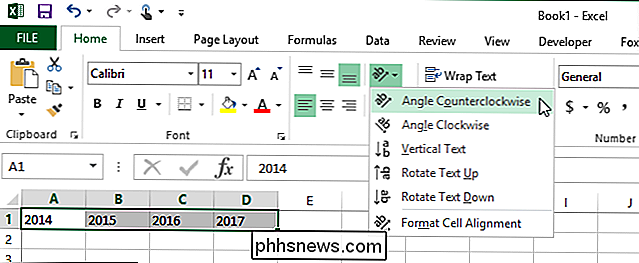
Teksten roteres i den valgte retningen i de valgte cellene.
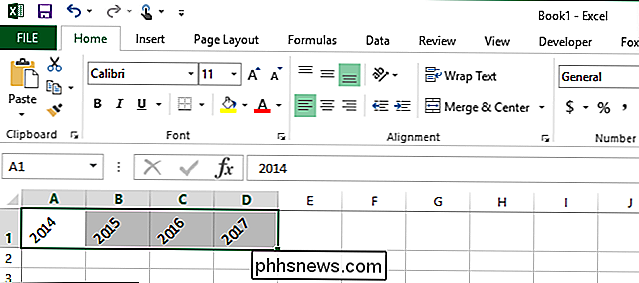
For mer finjusteringskontroll når du roterer teksten, merker du ut cellene som inneholder teksten du vil rotere og klikk på "Justeringsinnstillinger" -knappen nederst til høyre i delen "Justering" på "Hjem" -fanen.
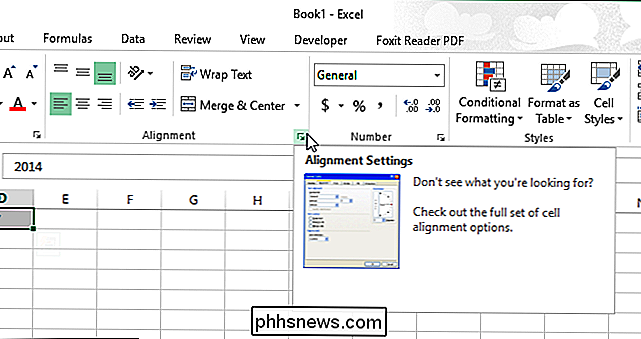
Dialogboksen "Format Cells" vises. Fanen "Justering" vises automatisk. For å rotere teksten, klikk på et hvilket som helst punkt langs halvcirkelen i "Orientering" -boksen. Antall rotasjonsgrader vises i redigeringsboksen "Grader". Hvis du vet det bestemte antallet grader du vil rotere teksten, skriver du inn nummeret direkte i "Grader" -redigeringsboksen, eller bruk spinnerknappene til å velge et nummer.
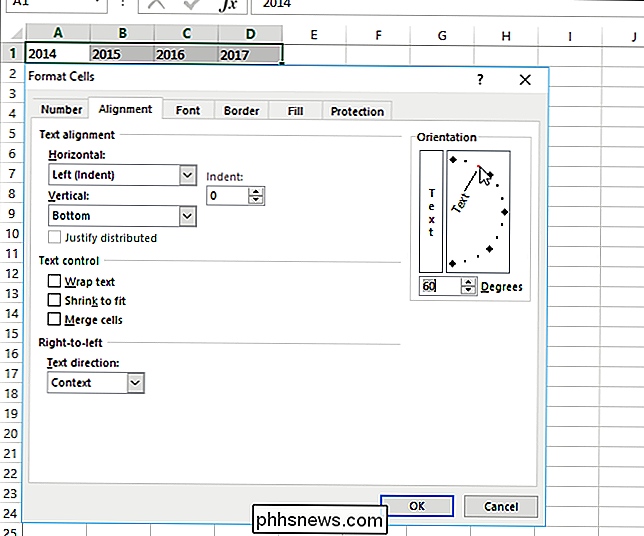
Hvis du vil at teksten skal være vertikal i en celle (hver tegn tar opp en linje), klikk boksen til venstre for halvcirkelvinkelsettet i "Orientering", men (boksen med ordet "Tekst" i vertikal format). Knappen blir svart for å vise at alternativet er på, og teksten din vil se ut som den første cellen i bildet nedenfor, når du klikker "OK" i dialogboksen "Formater celler".
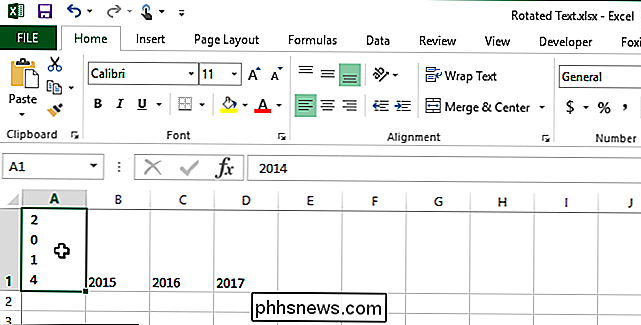
For å reversere rotasjonen av teksten og vis det normalt, bare gå tilbake til "Justering" -fanen i dialogboksen "Format Cells" og skriv inn "0" (det er null, ikke bokstaven "O") i "Grader" -redigeringsboksen. For å reversere vertikal tekst, klikker du bare på den vertikale tekstknappen på "Justering" -fanen, slik at knappen ikke er svart.

Slik lager du 3D "Parallax" Bakgrunnsbilder til iPhone eller iPad
Hvis du eier en iPhone eller iPad, har du sikkert lagt merke til en 3D-effekt på noen bakgrunnsbilder, hvor det virker som om hjemmeskjermikonene dine svinger over toppen. Du kan faktisk gjøre dette med nesten ethvert bilde uten spesiell programvare. Bakgrunnen vi snakker om kalles parallax tapet, men på din iOS-enhet refererer Apple til det som "perspektiv" tapet.

Slik legger du inn en hel tabell i Microsoft Word
Som standard, når du oppretter en tabell i Word, er den justert med venstre marg. Du vil kanskje gjøre at tabellene dine skiller seg ut ved å strekke dem inn, men dette kan ikke gjøres ved hjelp av de samme formateringsverktøyene du vil bruke til å sette inn et avsnitt. Vi viser deg et par måter du enkelt kan sette inn en bord i Word.



